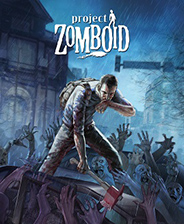一站式教程:轻松为你的Windows 10笔记本电脑分区
时间:2025-01-16 06:21:06
在使用笔记本电脑的过程中,我常常遇到一种困扰,那就是如何对存储空间进行有效管理。尤其是当我的Windows 10系统渐渐占据了大部分可用空间时,分区显得尤为重要。通过合理的分区,我可以更好地组织我的文件,提升电脑的使用效率。那么,如何在Windows 10上创建和管理分区呢?接下来,我将带你走进分区的世界,我们一步步来探索这个过程。
什么是磁盘分区?
简单来说,磁盘分区是将计算机的硬盘分割成多个独立的区域,每个区域可以被操作系统作为一个独立的驱动器来使用。分区可以帮助我更好地管理文件,例如,我可以将操作系统和重要的应用程序与个人文件分开存储,这样即使系统出现问题,我的数据也不会轻易丢失。
为什么要分区?
分区的好处不胜枚举,但我认为最重要的几点如下:
- 数据安全:将操作系统和数据分开存储,可以在系统崩溃时保护我的文件。
- 提升效率:合理的分区可以使我在查找文件时更加便捷,提高工作效率。
- 灵活管理:我可以轻松地为不同类型的文件创建专门的空间,如工作、娱乐、备份等,无需担心文件混乱。
准备工作
在开始分区之前,我会确保我的数据得到了备份,以防突发的问题导致数据丢失。我通常会使用外部硬盘或云存储来存储备份文件。确保备份无误后,我就可以开始进行分区操作。
使用Windows 10的磁盘管理工具分区
Windows 10自带了一款叫做磁盘管理的工具,使用它来创建分区十分便捷。以下是我使用该工具进行分区的步骤:
- 如果我正身处桌面,首先右击“此电脑”,选择“管理”。
- 在弹出的窗口中,我找到“磁盘管理”选项,点击进入。
- 在磁盘管理界面,我会看到所有已连接硬盘的信息,包括分区情况。
- 选择我想要分区的磁盘,右键点击该分区,选择“缩减卷”。
- 在弹出的窗口中,我输入我想要缩减的空间大小,然后点击“缩减”。
- 这时,会出现一块未分配的空间。我右键点击这块未分配的空间,选择“新建简单卷”。
- 根据向导的提示,我可以设置新的分区大小、驱动器字母和文件系统格式,其中文件系统通常选择NTFS。
- 最后,完成设置后点击“完成”,此时新分区便成功创建了。
使用第三方软件分区
除了Windows自带的工具外,我还可以利用一些第三方分区软件,如EaseUS Partition Master或MiniTool Partition Wizard。这些软件提供了更多功能,比如更便捷的操作界面、更多的分区管理选项等等。使用这些软件的步骤也大致相似,注意查看软件的使用教程,确保正确操作即可。
注意事项
尽管分区在保证数据安全和提高使用效率上有诸多好处,但在操作过程中我也注意到了以下几点:
- 在进行重要操作前,务必备份重要数据,确保不丢失任何文件。
- 在分区时,注意选择合适的文件系统格式,NTFS适合大多数用途。
- 避免在分区过程中随意取消操作,以免导致数据损坏。
完成分区后的管理
分区完成后,我通常会创建文件夹来更好地管理我的文件。我会根据不同的用途来命名我的分区,例如:工作、娱乐、备份等,确保文件的有序存放。此时,我的Windows 10笔记本电脑的存储空间就井然有序了,这无疑大大提升了我的使用体验。
在开启这条分区之旅后,我也发现了文件管理的重要性。通过分区,我不仅提高了我的工作效率,还让我的数据管理变得更加科学。因此,若你也遇到同样的问题,不妨尝试一下分区,或许会给你带来意想不到的收获。不妨想一想,你的电脑有多少数据是常用的,又有多少是偶尔使用的?其实,分区不仅仅是为了更好地管理存储,更是为了在使用过程中更快速找到所需的信息。
在当今数字化快速发展的时代,操作系统的选择是至关重要的,而 Windows 10 则是目前最受欢迎的操作系统之一。然而,很多用户在使用Windows 10时,可能会遇到激活的问题,这就需要用到 激活密钥 。在本文中,我将分享获取Windows 10可用激活密钥的有效途径,帮助您顺利
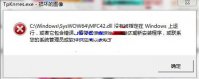
在玩游戏的时候电脑突然提示 没有找到mfc42.dll 文件,导致游戏自动关闭了,这是怎么回事呢?当我们遇到这样的故障时要如何去解决呢?那么下面小编就针对这个问题来给大家分享一个解

win10系统具备多桌面功能,用户可以同时创建多个桌面去使用,并且桌面与桌面之间彼此互不干扰,那么新建桌面快捷键win10是什么呢?win10新建桌面快捷键是win+ctrl+d,大家只要同时按住这
蚂蚁庄园6月20日答案最新是什么呢,蚂蚁庄园的用户们基本上不太了解螃蟹的腮在哪里,大家可能不了解螃蟹,还有不太清楚哪个轻食调味料热量偏高,所以这两道题可能不知道怎么选择,

其实现在在网上可以找到很多的重装笔记本电脑系统的方法,可以在线安装,或者光盘安装,也可以使用u盘安装等,只需借助好用的工具即可。今天小编将手把手教你笔记本电脑重装系统
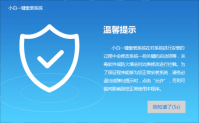
使用过联想笔记本的用户就知道联想笔记本都具有一键还原系统的功能,这个功能为一些不熟悉电脑系统的用户免去了复杂的安装操作。避免了重装系统的麻烦,可是有很多的用户都不知道

勇猛之路二战官方正版 是一款二战题材的战争游戏,游戏以二战为背景,游戏中为玩家高度还远二战战场,各种逼真的音效,真实刺激的战斗场景,带给玩家身临其境般的真实体验,喜欢

为您提供安徽电信网上营业厅 v2.3.0.0安卓版,手机版下载,安徽电信网上营业厅 v2.3.0.0apk免费下载安装到手机.同时支持便捷的电脑端一键安装功能!

暗黑赚金版传奇这是一个80年代传奇题材的大型手机端网游,暗黑赚金版传奇原生态的传奇题材游特色和画面风格,暗黑赚金版传奇继承传奇游戏经典三职业特性游戏特性和机制,率领大伙